| |
Cách thay đổi tốc độ phát video của KMPlayer
KMPlayer là trình nghe nhạc, xem phim đa chức năng có khả năng xem được tất cả các định dạng Audio, Video, VCD, DVD mà không cần phải cài đặt thêm codec cho máy tính.
Bạn đã cài đặt và sử dụng KMPlayer cảm thấy rất hài lòng, nhưng vì một lý do nào đó bạn muốn giảm hoặc tăng tốc độ phát video để phù hợp với mục đích sử dụng nhưng lại không biết làm thế nào? Vậy phải làm sao trong trường hợp này đây?
Mời bạn tham khảo bài hướng dẫn sau đây để biết cách thay đổi tốc độ phát Video trên KMPlayer:
Tải KMPlayer miễn phí tại đây.
Bước 1: Mở KMPlayer lên, rồi mở Video bất kỳ trên máy tính, sau đó nhấn phải chuột vào vị trí bất kỳ trên giao diện KMPlayer, rồi di chuột đến dòng chữ Playback, kéo lui xuống phía dưới sẽ có 3 chế độ điều chỉnh tốc độ Video cho bạn lựa chọn:
- Slow: Giảm tốc độ phát Video, mỗi lần giảm 5% (phím tắt Shift+Num-).
- Fast: Tăng tốc độ phát Video, mỗi lần tăng 5% (phím tắt Shift+Num+).
- Normal: Trở về chế độ phát bình thường (phím tắt Shift+Num*).
Tùy vào mục đích sử dụng mà bạn sử dụng các chế độ này cho phù hợp.
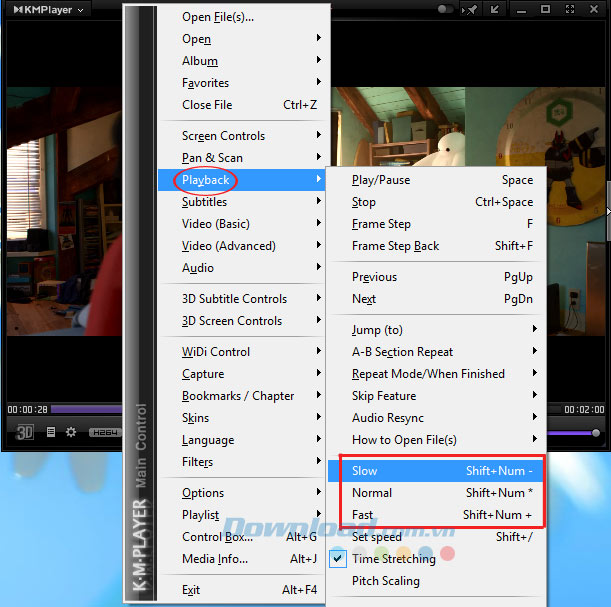
Bước 2: Chọn chế độ giảm tốc độ phát Video 2 lần, bạn sẽ thấy trên video xuất hiện dòng chữ Playback Speed: 90%.

Bước 3: Tiếp tục chọn chế độ tăng tốc độ phát Video, lúc này trên video xuất hiện dòng chữ Playback Speed: 95%.
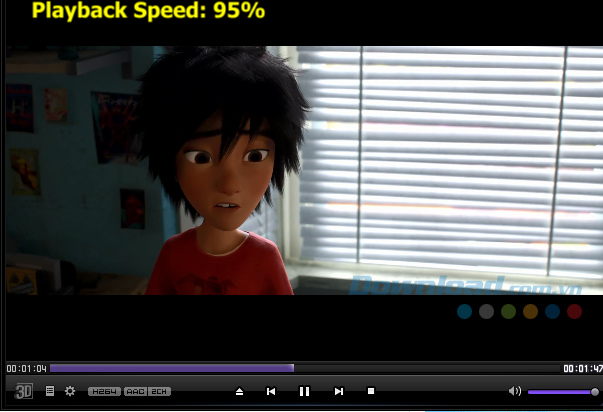
Như vậy là bạn có thể tùy chỉnh tốc độ phát Video theo ý muốn. Giờ đây, bất kể đoạn video nào phát nhanh quá hoặc chậm quá bạn cũng có thể khắc phục được.
Ngoài ra, bạn có thể tham khảo một số phần mềm xem phim, nghe nhạc miễn phí khác như: Windows Media Player, FLV Media Player, Media Player Classic...
Chúc các bạn thực hiện thành công!
Xem thêm:
KMPlayer
Xác thực tài khoản!
Theo Nghị định 147/2024/ND-CP, bạn cần xác thực tài khoản trước khi sử dụng tính năng này. Chúng tôi sẽ gửi mã xác thực qua SMS hoặc Zalo tới số điện thoại mà bạn nhập dưới đây:
Số điện thoại chưa đúng định dạng!
Sắp xếp theo
Đóng
Chỉ thành viên Download Pro tải được nội dung này!
Download Pro - Tải nhanh, website không quảng cáo!
Tìm hiểu thêm





















